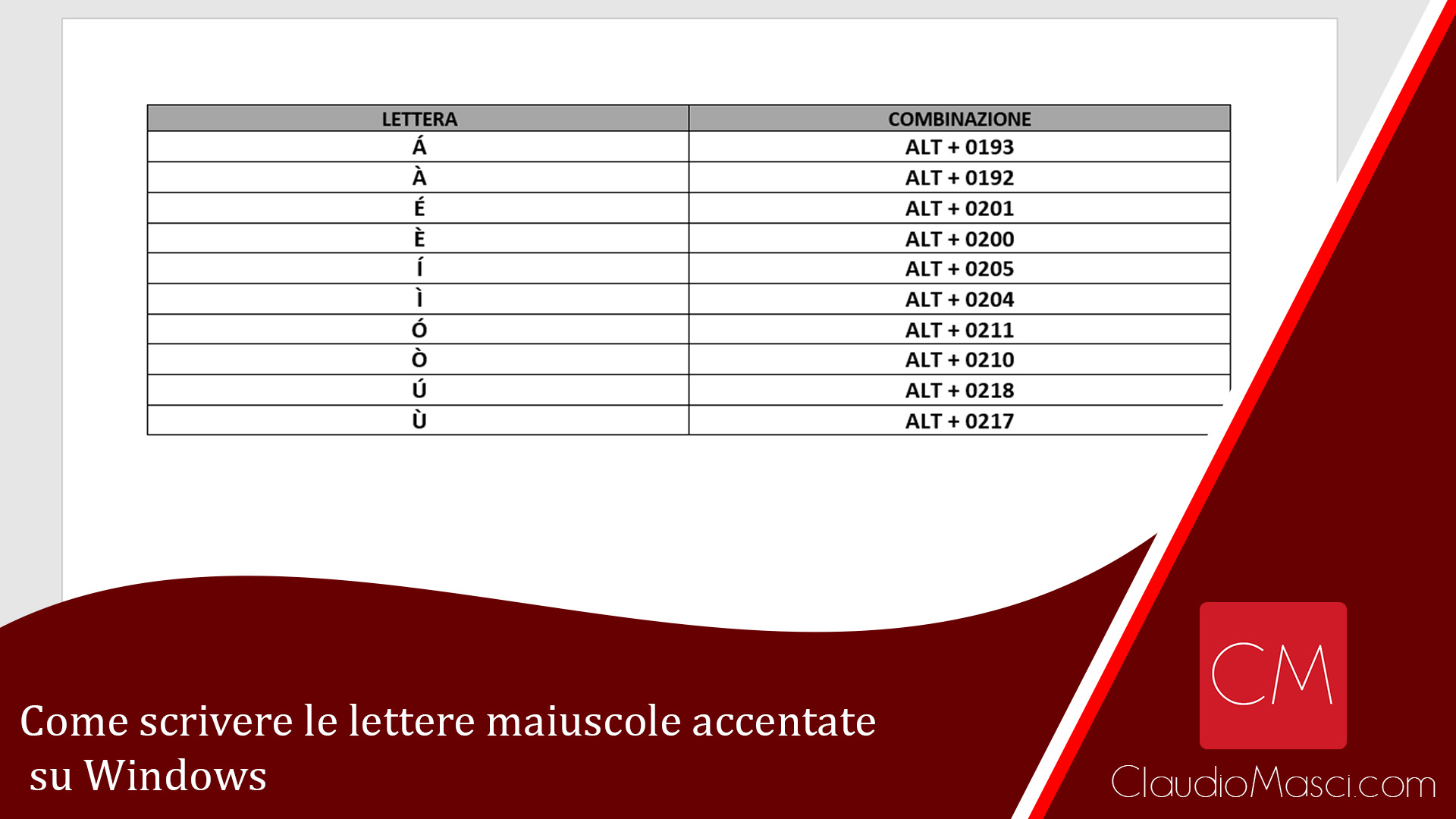
Come scrivere le lettere maiuscole accentate su Windows: Chiunque si sia trovato a dover scrivere una lettera, un articolo o anche solo un’email, avrà notato che sulla tastiera non sono presenti le lettere maiuscole accentate.
Non solo non sono presenti, non è neanche facile riuscire ad inserirle velocemente.
Devo ammettere che anche io molto spesso, per scrivere più velocemente ho utilizzato l’apostrofo dopo la lettera, ma ovviamente questo è un modo sbagliato di scrivere una maiuscola accentata.
Potete comunque utilizzarlo se state scrivendo ad un amico o parente, o comunque per documenti non formali.
In ambito lavorativo, ad esempio per un’email di candidatura, oppure un’email formale, invece è assolutamente da evitare l’utilizzo dell’apostrofo al posto della vera maiuscola accentata.
Andiamo quindi a vedere come fare per scriverle correttamente.
Come scrivere le lettere maiuscole accentate su Windows
Il primo metodo, che è anche quello consigliato da Microsoft è quello di scriverle tramite combinazione di tasti.
Per farlo dovremo tenere premuto il tasto ALT di sinistra (non Alt Gr.) e digitare una combinazione di numeri dal tastierino numerico.
Quindi premiamo ALT, lo teniamo premuto, digitiamo le 4 cifre del codice della lettera accentata, e poi rilasciamo il tasto ALT.
Vediamo quali sono i codici per tutte le vocali con accento Acuto e Grave.
| LETTERA | COMBINAZIONE DI TASTI |
| Á | ALT + 0193 |
| À | ALT + 0192 |
| È | ALT + 0200 |
| É | ALT + 0201 |
| Ì | ALT + 0204 |
| Í | ALT + 0205 |
| Ò | ALT + 0210 |
| Ó | ALT + 0211 |
| Ù | ALT + 0217 |
| Ú | ALT + 0218 |
Metodo alternativo grazie a Word o Hekapad
Oltre a questo metodo, possiamo utilizzare un software tipo Word o Hekapad (editor di testi sviluppato da me, per sostituire il Blocco Note).
Con questi software basterà inserire le lettere in minuscolo, evidenziarle e poi convertirle in maiuscolo.
Metodo alternativo con la Mappa Caratteri
Un altro metodo utilizzabile è la Mappa Caratteri, da Windows 10, andiamo in basso (di fianco al tasto Start) e nella ricerca scriviamo “Mappa Caratteri”.
Si aprirà un’app che ci permette di selezionare il font che stiamo utilizzando, e per quel font ci mostrerà tutti i caratteri disponibili.
Possiamo quindi cercare la lettera accentata che ci interessa, cliccare in basso su Seleziona.
La lettera verrà quindi copiata nella casella di testo in basso, e possiamo quindi cliccare su copia per poterla copiare negli appunti ed utilizzarla dove vogliamo.
Rispondi